简介:云服务器mysql数据库服务器的搭建
1、mysql简介
mysql是一个开源的关系型数据库管理系统,现在是oracle公司旗下的一款产品,由C和C++语言编写,可移植性高。支持在多种操作系统上安装,最常见有AIX,linux,window。mysql因为开源免费,所以受到了目前互联网行业的欢 迎。
以mysql作为数据库,linux系统作为操作系统,apache或者nginx作为web服务器,perl/php/python作为服务端 的脚本解释器,就可以搭建起一个免费的网站。被业界称为LNMP或者LAMP
2、安装前准备工作
2.1、强烈建议
磁盘空间剩余量达到15GB
内存2G以上
步骤一致
确保依赖组件安装完毕
安装mysql5.7.17一致
centos 7
2.2、关闭selinux,关闭防火墙


systemctl stop firewalld.service
vi /etc/selinux/config
SELINUX=disabled
2.3、安装cmake工具:
yum -y install cmake
2.4、下载boost路径(mysql5.7.17的必需依赖组件):
tar -xf boost_1_59_0.tar.gz
2.5、yum安装其它依赖组件:
yum -y install gcc gcc-c++ bzip2 bzip2-devel bzip2-libs python-devel ncurses ncurses-devel openssl openssl-devel
2.6、创建路径:
mkdir -p /usr/local/mysql
mkdir -p /data/mydata
2.7、创建mysql用户:
useradd -M -s /sbin/nologin mysql

3、使用cmake工具对mysql5.7.17进行环境收集检验与配置相关模块:
3.1、解压mysql源码包,并进入解压后的路径
tar -xf mysql-5.7.17.tar.gz
cd mysql-5.7.17
cmake . -DCMAKE_INSTALL_PREFIX=/usr/local/mysql \-DMYSQL_DATADIR=/data/mydata \-DSYSCONFDIR=/etc \-DWITH_INNOBASE_STORAGE_ENGINE=1 \-DWITH_ARCHIVE_STORAGE_ENGINE=1 \-DWITH_BLACKHOLE_STORAGE_ENGINE=1 \-DWITH_READLINE=1 \-DMYSQL_UNIX_ADDR=/tmp/mysql.sock \-DWITH_SSL=system \-DWITH_ZLIB=system \-DDEFAULT_CHARSET=utf8 \-DDEFAULT_COLLATION=utf8_general_ci \-DDOWNLOAD_BOOST=1 \-DWITH_BOOST=../boost_1_59_0 \-DENABLE_DOWNLOADS=1
如果出错,把这个删了
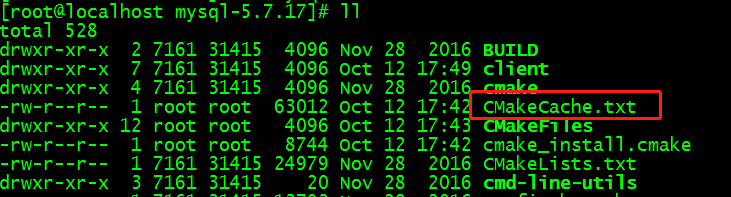
3.2、参数详细信息解释:
-DCMAKE_INSTALL_PREFIX=/usr/local/mysql \ #指定mysql数据库安装目录
-DMYSQL_DATADIR=/data/mydata \ #指定数据库文件路径
-DSYSCONFDIR=/etc \ #指定配置文件目录
-DWITH_INNOBASE_STORAGE_ENGINE=1 \ #安装INNOBASE存储引擎
-DWITH_ARCHIVE_STORAGE_ENGINE=1 \ #安装ARCHIVE存储引擎
-DWITH_BLACKHOLE_STORAGE_ENGINE=1 \ #安装BLACKHOLE存储引擎
-DWITH_READLINE=1 \ #使用readline功能 ,=1支持 =0 不支持
-DMYSQL_UNIX_ADDR=/tmp/mysql.sock \ #连接文件位置
-DWITH_SSL=system \ #表示使用系统上的自带的SSL密码库
-DWITH_ZLIB=system \ #表示使用系统上的自带的ZLIB库
-DDEFAULT_CHARSET=utf8 \ #指定数据库默认使用的字符集编码
-DDEFAULT_COLLATION=utf8_general_ci \ #指定默认使用的字符集校对规则
-DDOWNLOAD_BOOST=1 \
-DWITH_BOOST=../boost_1_59_0 \ #指定Boost库的位置,mysql5.7必须添加该参数 ,这里是相对路径,可以绝对路径指定资源在哪里
-DENABLE_DOWNLOADS=1 #支持下载可选文件
4、编译并安装:
make -j 4 && make install
5、初始化mysql:
/usr/local/mysql/bin/mysqld \--initialize \--user=mysql \--basedir=/usr/local/mysql \-- datadir=/data/mydata \--socket=/tmp/mysql.sock

初始化之后会跳出一个密码
0;#FJXaPpkGF
/usr/local/mysql/bin/mysqld \ #编译安装后的一个路径/usr/local/mysql 就是对其中的bin/mysqld可执行的二进制文件进行初始化
--initialize \ #指定初始化的随机密码
--user=mysql \ #用户名
--basedir=/usr/local/mysql \ #安装路径
--datadir=/data/mydata \ #数据库文件的路径,库,表都会在这里
--socket=/tmp/mysql.sock #连接文件
6、对mysql的相关路径进行更改权限
将/usr/local/mysql /data/mydata 文件及文件夹的权限递归给mysql用户,mysql组
chown -R mysql:mysql /usr/local/mysql /data/mydata

8、修改配置文件:
将默认的配置修改为第五步 初始化mysql 中的配置
vi /etc/my.cnf
[mysqld]
datadir=/data/mydata
socket=/tmp/mysql.sock
symbolic-links=0
[mysqld_safe]
log-error=/usr/local/mysql/log/mysql.errlog
pid-file=/data/mydata/$hostname.pid
原始的

修改后
先在mysql安装目录下创建一个log文件夹,用户存放mysql的错误日志
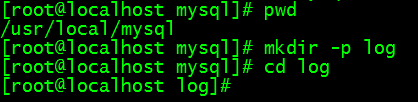


9、启停mysql:
图一
[root@localhost support-files]# ./mysql.server start
Starting MySQL. ERROR! The server quit without updating PID file (/data/mydata/localhost.localdomain.pid).
解决(图二,图三):下图中我们看到/usr/local/mysql/log/mysql.errlog文件是属于root用户,root组,而不是mysql,所以要更改权限
chown -R mysql:mysql /usr/local/mysql/log/mysql.errlog
启动(图四):
/usr/local/mysql/support-files/mysql.server start
关闭:
/usr/local/mysql/support-files/mysql.server stop

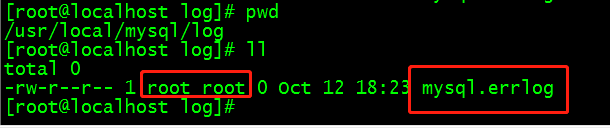
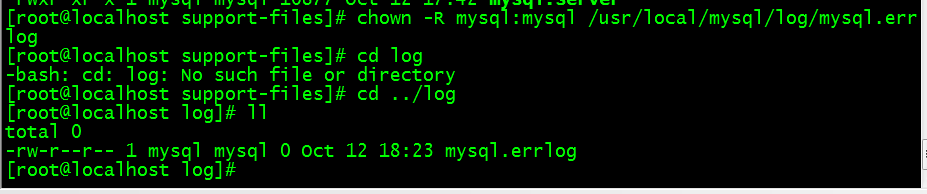

10、登录mysql:
/usr/local/mysql/bin/mysql -uroot -p
0;#FJXaPpkGF

11、修改mysql密码:
(图一)
set password for 'root'@'localhost'=password('密码');
flush privileges; #(图一)刷新权限
ERROR 1146 (42S02): Table 'mysql.servers' doesn't exist
use mysql;
drop table if exists mysql.servers;
CREATE TABLE `servers` (
`Server_name` char(64) NOT NULL,
`Host` char(64) NOT NULL,
`Db` char(64) NOT NULL,
`Username` char(64) NOT NULL,
`Password` char(64) NOT NULL,
`Port` int(4) DEFAULT NULL,
`Socket` char(64) DEFAULT NULL,
`Wrapper` char(64) NOT NULL,
`Owner` char(64) NOT NULL,
PRIMARY KEY (`Server_name`)
) ENGINE=MyISAM DEFAULT CHARSET=utf8 COMMENT='MySQL Foreign Servers table';

12、添加MySQL服务并设置mysql开机启动:
#将mysql.server及其属性(cp -a)复制到
cp -a /usr/local/mysql/support-files/mysql.server /etc/rc.d/init.d/mysql
#将mysql添加到运行服务级别
chkconfig --add mysql
#chkconfig 用于查询和更新系统服务的运行级别的信息
#--list 显示mysql服务的运行级别
chkconfig --list mysql
mysql 0:off 1:off 2:on 3:on 4:on 5:on 6:off
chkconfig命令主要用来更新(启动或停止)和查询系统服务的运行级信息
等级0表示:表示关机
等级1表示:单用户模式
等级2表示:无网络连接的多用户命令行模式
等级3表示:有网络连接的多用户命令行模式
等级4表示:不可用
等级5表示:带图形界面的多用户模式
等级6表示:重新启动
(只要234是on就会开机启动)
由于已经将mysql添加到系统运行服务级别,所以可以使用service 启停mysql服务
使用mysql服务的方式操作启停mysql服务:
service mysql start #启动mysql服务器
service mysql stop #关闭mysql服务器
service mysql restart #重启mysql服务器
13、设置mysql环境变量
==刚刚我们登陆mysql一直是以绝对路径进行登陆,但是我们不想使用这种方式,使用软连接可以在任何目录登陆。=
ln -s /usr/local/mysql/bin/* /usr/sbin/
























 1024
1024











 被折叠的 条评论
为什么被折叠?
被折叠的 条评论
为什么被折叠?








